Zálohu smartphonu se systémem Android je vždy dobré zálohovat, protože nikdy nevíte, kdy dojde ke ztrátě nebo odcizení zařízení, nebo se mu někdy nedaří spustit. Android se za ta léta hodně vyvinul a na rozdíl od minulosti si můžete většinu důležitých dat zálohovat ve svém účtu Google. Co když však chcete vše zálohovat na svém smartphonu Android. Studna, Zde jsou všechny způsoby, jak můžete zálohovat zařízení Android:
Zálohujte Android prostřednictvím účtu Google
Na svůj účet Google můžete snadno zálohovat data, jako jsou hesla WiFi, historie hovorů, data aplikací, jako jsou nastavení a soubory uložené aplikacemi (nejsou podporovány všechny aplikace), různá nastavení, tapety atd..
Vše, co musíte udělat, je přejít Nastavení-> Zálohování a resetování a povolte možnost „Zálohovat moje data". Zde můžete také vybrat účet Google, do kterého chcete data zálohovat. Pokud vlastníte Google Pixel, můžete z této stránky zálohovat téměř vše..
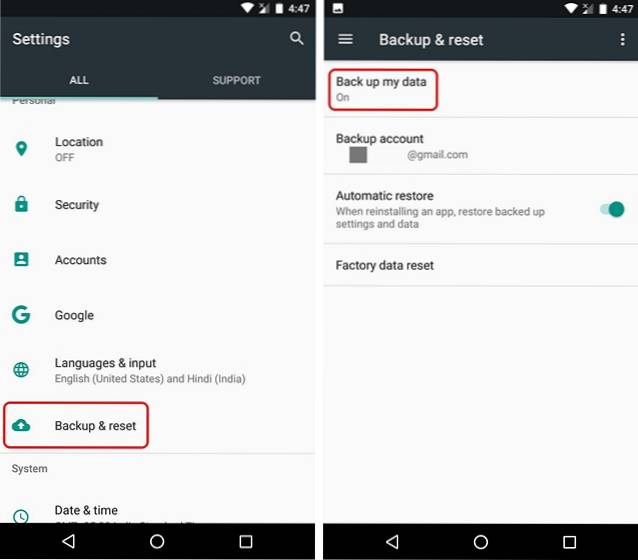
Můžete také zálohovat data z kontaktů, Chromu, kalendáře, Google Fit, Filmy a TV Google Play, Hudba Google Play atd. I když jsou tato data automaticky zálohována ve vašem účtu Google, můžete se ujistit, že jsou skutečně zálohována . Chcete-li tak učinit, přejděte na Nastavení-> Účty-> Google. Zde klepněte na svůj účet Google a povolte různé přepínače pro různá data. Je to tak jednoduché!
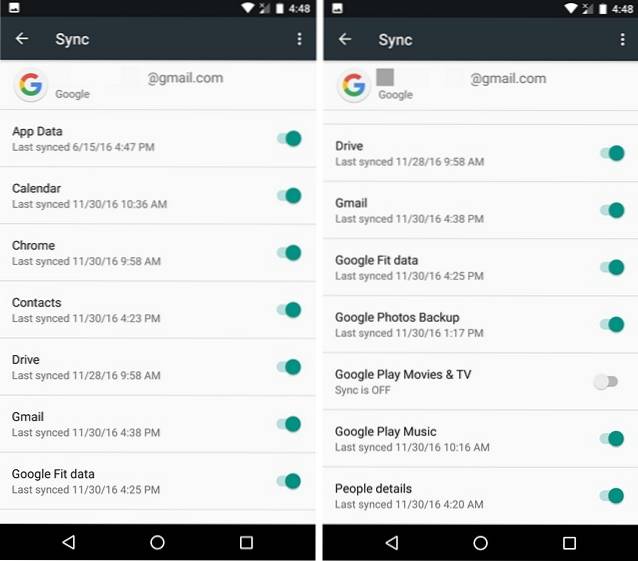
Zálohujte fotografie pomocí Fotek Google
Pokud jste tak ještě neučinili, měli byste si nainstalovat aplikaci Fotky Google, protože vám ji spolu s úžasnými funkcemi umožňuje ukládat neomezené množství fotek a videí na Disk Google. Je tu však háček. Fotografie a videa se zálohují pouze ve vysoké kvalitě (maximálně 1080p pro videa a 16 MP pro fotografie) a pokud chcete zálohovat fotografie v plném rozlišení, zaberou vám místo na Disku Google. I když zálohované vysoce kvalitní fotografie vypadají téměř stejně jako fotografie, které jste pořídili, určitě se pod určitou kompresí zmenší. Pokud vám to nevadí, můžete všechny své fotografie a videa snadno uložit na Disk Google zdarma.
Stačí otevřít Aplikace Fotky Google, otevřete navigační zásuvku zleva a přejděte na Nastavení-> Zálohovat a synchronizovat. Zde můžete zkontrolovat dostupné úložiště na Disku Google, vybrat kvalitu, ve které chcete ukládat fotografie, a složky, které chcete zálohovat..
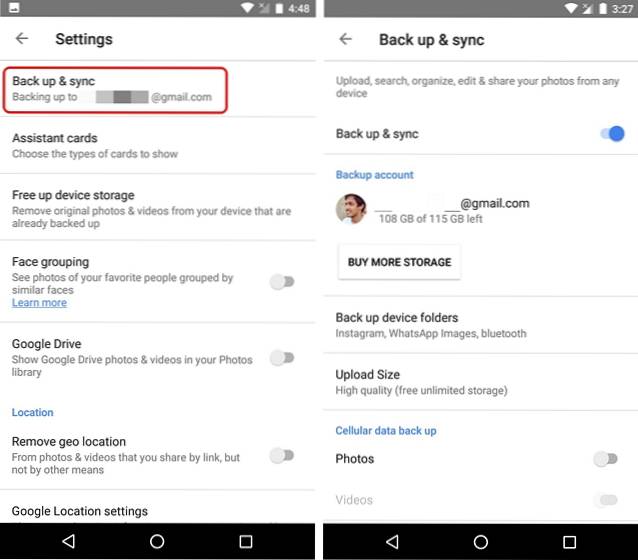
Zálohujte Android pomocí aplikací třetích stran
I když existuje spousta aplikací, které tvrdí, že zálohují všechna vaše data v systému Android, zvláště se nám líbí G Cloud Backup. Tato aplikace umožňuje téměř vše zálohovat, ať už jde o kontakty, protokoly hovorů, zprávy WhatsApp, fotografie, videa, hudbu, nastavení systému atd. Zde je tedy možné zálohovat vše na smartphonu Android pomocí G Cloud Backup:
1. Nejprve nainstalujte Aplikace G Cloud Backup (Zdarma) z obchodu Play. Je k dispozici zdarma, takže si jej můžete snadno stáhnout. Po dokončení spusťte aplikaci a Přihlásit se pomocí svého účtu Facebook nebo Google.
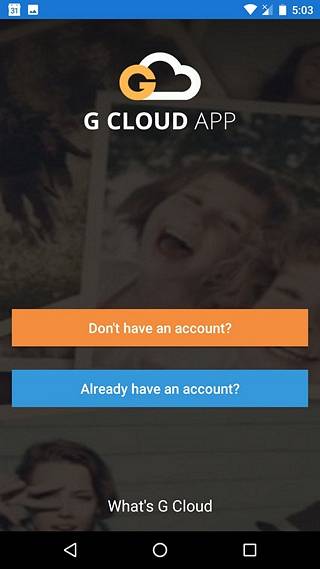
2. Po dokončení udělejte aplikaci potřebná oprávnění. Pak, vyberte data, která chcete zálohovat a klepnutím na ikonu plovoucího uložení spusťte proces zálohování.
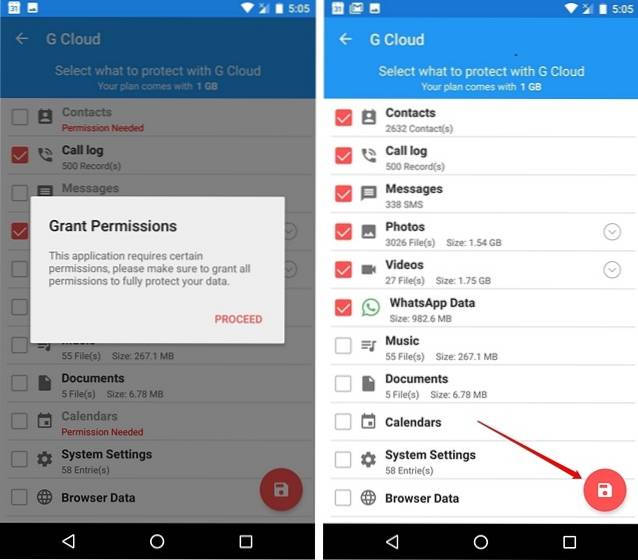
3. Je důležité si zde uvědomit, že data se synchronizují do cloudového úložiště aplikace. S touto aplikací získáte 1 GB cloudového úložiště zdarma, můžete jej však rozšířit prostřednictvím plánu předplatného (od 1,99 USD měsíčně) nebo jednorázovou platbou za konkrétní velikost úložiště. Můžete také získejte zdarma další úložiště, prováděním určitých úkolů, jako je vyzývání přátel, aby používali G Cloud, instalace sponzorovaných aplikací atd.
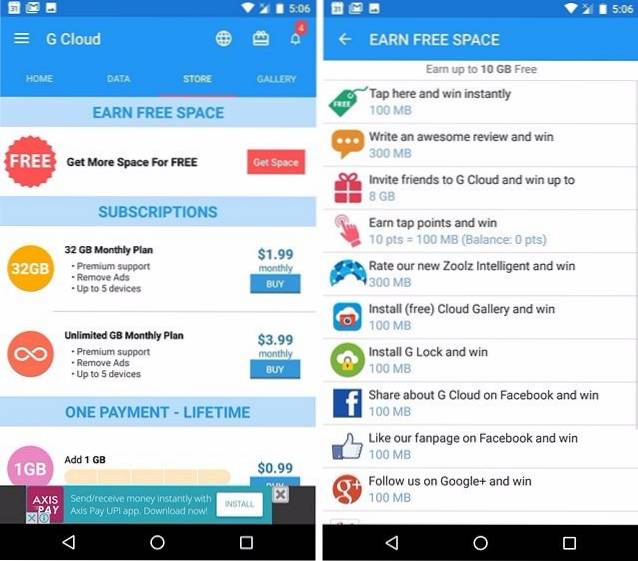
Ve výchozím nastavení se data zálohují, pouze když se zařízení nabíjí a je připojeno k síti WiFi. Můžete to však změnit z stránka nastavení. K dispozici jsou také možnosti automatického zálohování souborů, mazání souborů, které jsou zálohovány, zabezpečení aplikace pomocí přístupového kódu a další.
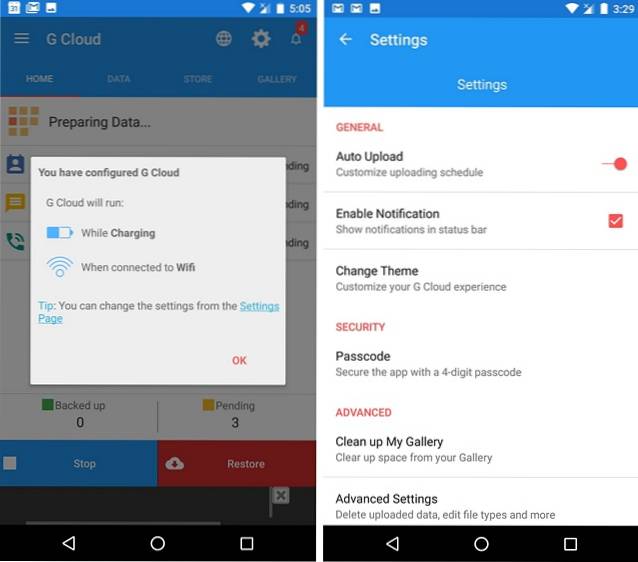
Co se nám na G Cloudu líbí, je skutečnost, že vám umožňuje zálohovat téměř cokoli včetně hudby, což je něco, co zálohovací aplikace v Obchodu Play selhávají. Pokud však chcete zálohovat data systému Android místně na interní úložiště nebo na kartu SD, můžete použít aplikace jako Helium (bezplatná verze) nebo Easy Backup (zdarma), ale mějte na paměti, že nezálohují vše, i když zálohují aplikace, což je pro některé lidi důležité.
Zálohujte Android pomocí Titanium Backup (rootovaná zařízení)
Když mluvíme o rootovaných zařízeních a aplikacích pro rootovaná zařízení, zmiňujeme Titanium Backup, což je pravděpodobně nejlepší zálohovací řešení pro rootovaná zařízení Android. Pokud jste však aplikaci nikdy nepoužívali, může se její uživatelské rozhraní a spousta možností zdát skličující a ohromující. Provedeme vás tím, jak můžete zálohovat zařízení Android pomocí aplikace Titanium Backup:
1. Nainstalujte si aplikaci Titanium Backup (bezplatná verze) z obchodu Play. Poté otevřete aplikaci a udělejte jí přístup root. Po dokončení klepněte na „Jídelní lístek”Tlačítko v pravém horním rohu. Na stránce nabídky přejděte na „Předvolby".
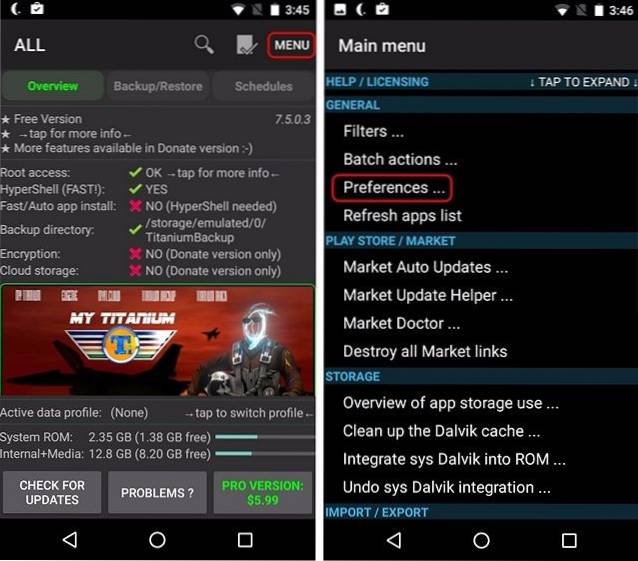
2. Zde klepněte na „Umístění záložní složky“A vyberte umístění, kam chcete uložit zálohy. Můžete také ukládat zálohy v cloudu, ale to vyžaduje zakoupení verze aplikace Pro (5,99 USD).
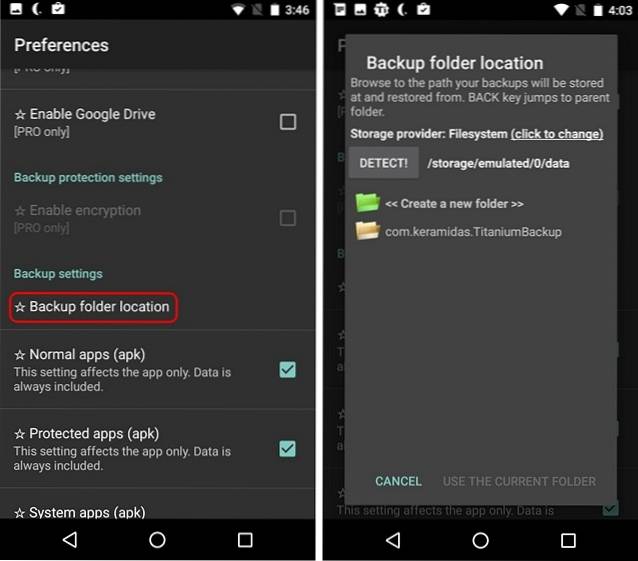
3. Poté můžete zamířit k Záložka Zálohování / Obnova a zálohování aplikací a jejich dat jeden po druhém, nebo můžete přejít naJídelní lístek„Klepněte na“Dávkové akce“A poté spusťte možnosti zálohování. Zde můžete zálohovat uživatelské aplikace, systémová data nebo obojí klepnutím na „Běh" knoflík. Proces může nějakou dobu trvat, v závislosti na množství dat v zařízení.
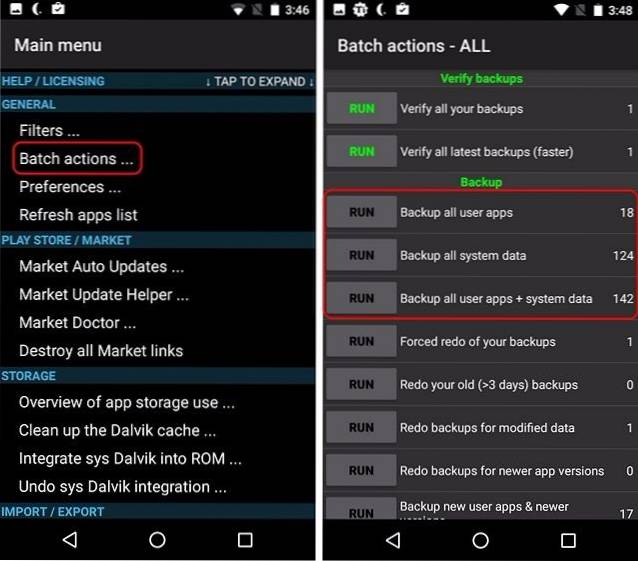
4. Na stránce Dávkové akce můžete také vytvořit soubor update.zip v části „Obnova“, která kombinuje všechny vaše zálohy, které můžete provést pomocí vlastní obnovy, kterou používáte.
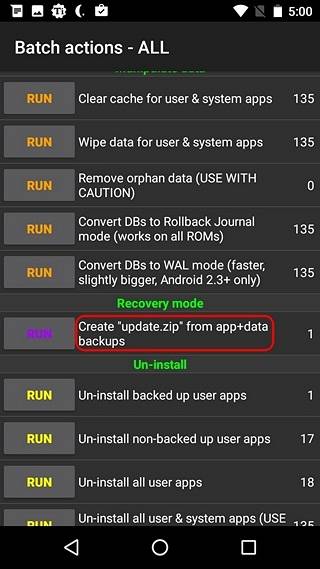
I když se Titanium Backup jeví jako ohromující aplikace, je velmi snadné ji používat, jakmile se vám to podaří. Mějte však na paměti, že aplikace vám umožňuje pouze zálohovat aplikace, data aplikací a všechna systémová data.
Zálohujte Android přes PC nebo Mac
Pokud si chcete pouze zálohovat svá média, můžete je snadno přenést do počítače se systémem Windows nebo Mac. V počítači se systémem Windows stačí připojit zařízení Android a můžete začít, protože zařízení je v systému připojeno jako jednotka flash, takže můžete soubory přetahovat. Na počítači Mac budete muset k přenosu dat ze zařízení Android do počítače Mac nainstalovat aplikaci Android File Transfer (stáhnout).
VIZ TÉŽ: Jak zálohovat iPhone pomocí iTunes nebo iCloud
Chraňte svá data zálohováním svého zařízení Android
Byly to všechny způsoby, jak můžete zálohovat zařízení Android, a téměř všechny způsoby jsou docela jednoduché a přímé. Pokračujte a zálohujte zařízení Android, protože nikdy nevíte, kdy dojde k nehodě. Dejte nám vědět, pokud narazíte na problémy s některou z metod. Zvuk vypnut v sekci komentářů níže.
 Gadgetshowto
Gadgetshowto



